Capítulo 4: La Interfaz de Microsoft Word Parte 2
¡Explora la interfaz de Word! Descubre la lista de documentos, pestañas de recientes/anclados/compartidos, buscadores y cómo abrir o crear archivos. Ideal para principiantes que quieren navegar Word con confianza.
Puntos Clave
1. Lista de Documentos y Pestañas 🔍
- Ubicación: En la parte inferior del motor de búsqueda en la ventana de Inicio.
Pestañas principales:
- Reciente: Muestra archivos abiertos recientemente, con nombre, ubicación y fecha de modificación. Usa el buscador para filtrar por nombre (por ejemplo, «video»).
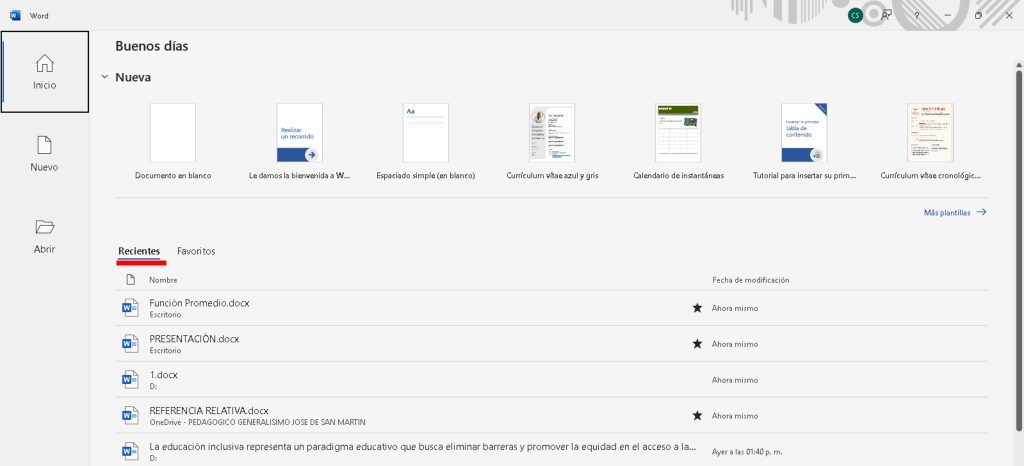
- Anclado: Archivos fijados para acceso rápido (doble clic en chincheta para anclar/desanclar).
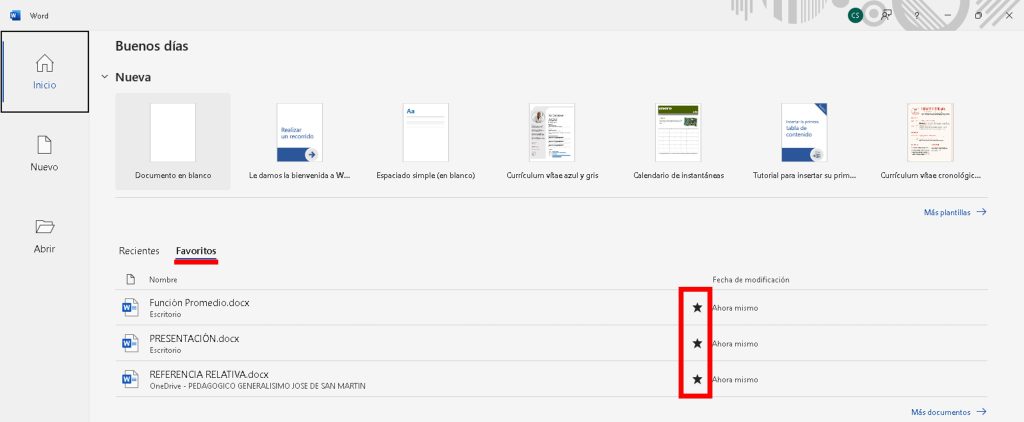
- Compartido conmigo: Documentos recibidos por correo u otros usuarios.
Usa nombres claros para archivos (evita «Documento1») para búsquedas rápidas.
2. Anclar y Desanclar Archivos 📌
- Anclar: Pasa el cursor sobre un archivo en Reciente > Doble clic en chincheta > Anclar este elemento a la lista.
Resultado: Se mueve a Anclado, accesible sin importar la fecha de modificación.
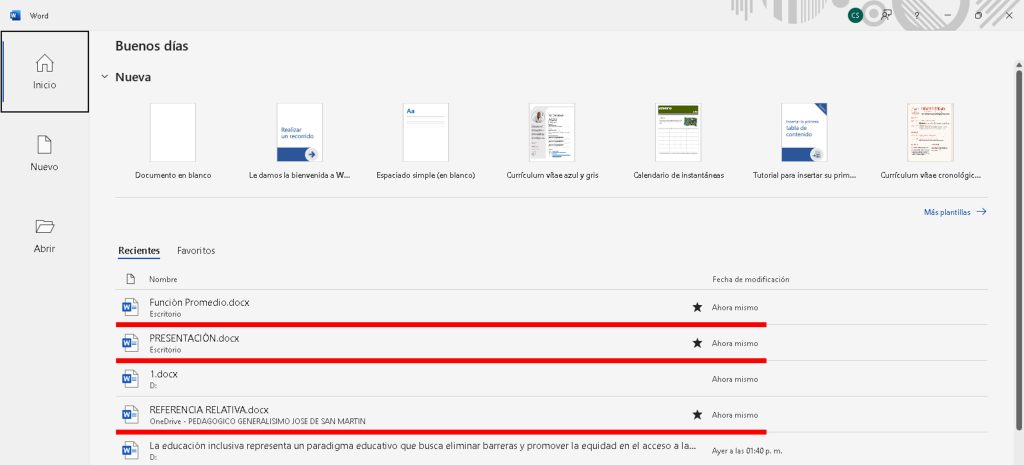
- Desanclar: Doble clic en chincheta > Desanclar este elemento de la lista.
- Beneficio: Mantiene archivos frecuentes visibles, incluso si no se editan diariamente.
3. Ventanas de Nuevo y Abrir 🆕
Nuevo:
- Crea un documento en blanco o usa plantillas predeterminadas (arriba).
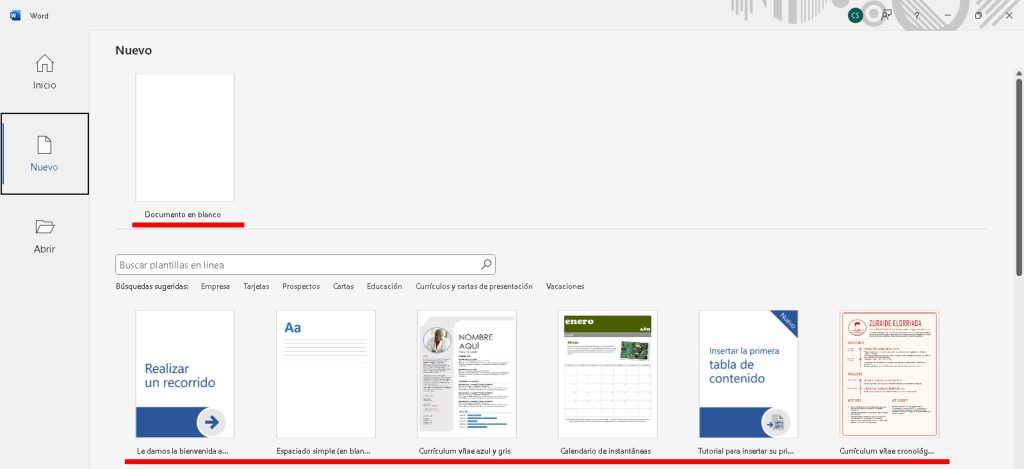
- Barra de búsqueda para plantillas en línea.
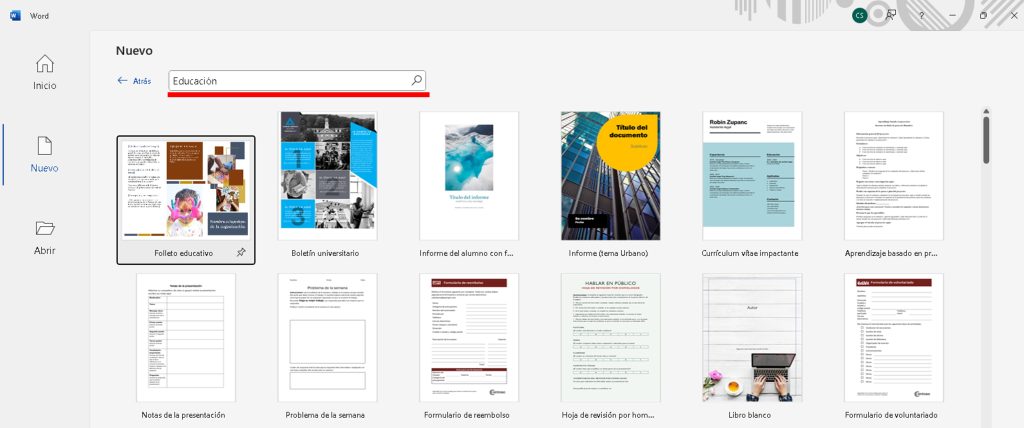
Abrir:
- Opciones: PC (busca en carpetas locales), Sitios web (OneDrive), Examinar (navega archivos).
- Muestra nombres, ubicaciones y fechas de modificación.
- Crea carpetas nuevas con el ícono de carpeta.
4. Crear un Documento en Blanco 📄
- Ve a Nuevo > Selecciona Documento en blanco.
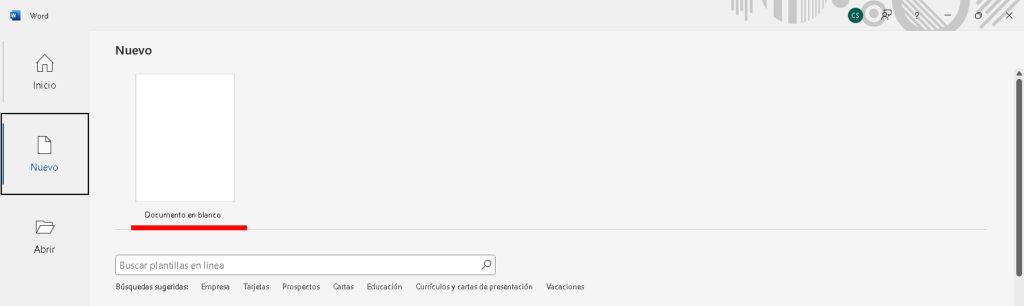
- Resultado: Accede a la interfaz principal de Word para editar texto.
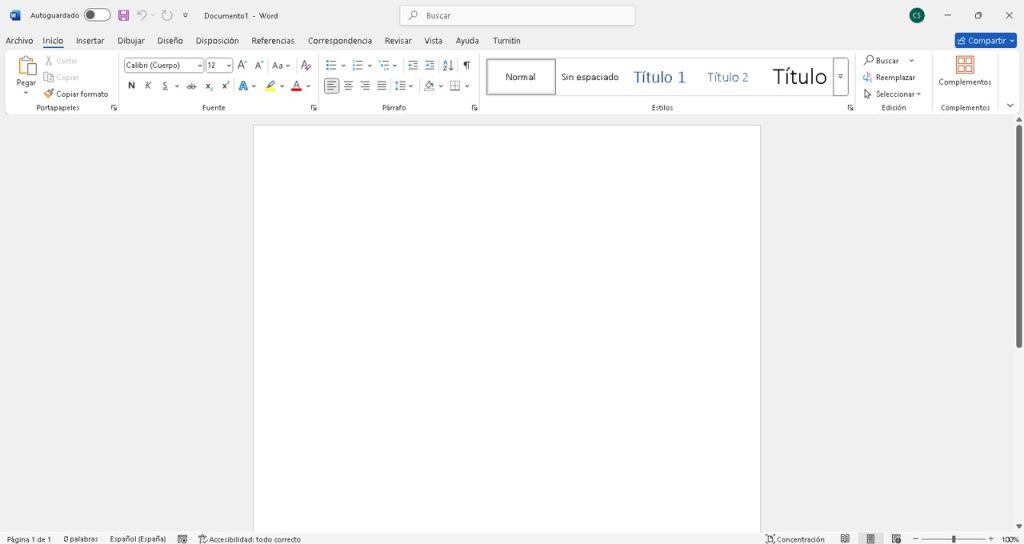
En versiones anteriores, el diseño es similar; algunas herramientas cambian de posición, pero el curso te guía paso a paso.
¡Listo! 🎉 Ahora conoces la lista de documentos, pestañas, anclados y cómo abrir/crear archivos en Word. Practica anclando documentos y usando el buscador para familiarizarte. Prepárate para insertar texto en la próxima parte. ¿Dudas? Déjalas en los comentarios. ¡Nos vemos pronto! 👋







Responses